Sådan sidelægges apps på FireStick med Downloader-appen
>
I denne artikel lærer vi næsten alt hvad der er at vide om Downloader-appen til FireStick. Det er en af de bedste apps til FireStick, der allerede kører på flere millioner enheder og er blevet vigtig for sidelads-apps på FireStick. Det er derfor, det fortjener mere end bare et underafsnit – beliggende inde i andre opskrivninger som en lille del – hvirvlende for opmærksomhed. Vi starter med en hurtig introduktion til appen (som om den har brug for nogen), efterfulgt af trinnene til at installere den og derefter, hvordan man sideloader apps ved hjælp af den. I sidste ende finder vi også ud, hvordan du installerer Downloader-appen på de FireStick-enheder, hvor den ikke er tilgængelig i Amazon Store. Fortsæt med at læse!
Contents
Del I: Hvad er Downloader-app til FireStick?
Som navnet giver væk, er Downloader by AFTVnews en app, der giver dig mulighed for at downloade filer fra internettet til dine Fire Stick og Fire TV-enheder. Hvis du har en URL, der peger på en fil på internettet, kan du indtaste den URL og downloade filerne direkte uden at skulle åbne en webside. Denne app har også en indbygget browser, som du kan bruge til at downloade filerne fra websider eller websteder. Du kan også bruge browseren til at surfe på internettet, som du ville gøre med enhver anden webbrowser. Det giver dig mulighed for at tilføje favoritter, bogmærkesider også.

Mens Downloader kan downloade en hvilken som helst fil til dig, bruges den mest udstrakt til at downloade og sidelægge APK-filerne til tredjepartsapps, som du ikke finder i Amazon Store. Når du har downloadet en APK-fil, starter Downloader installationen automatisk fra appen. Du behøver ikke at forlade appen og finde APK med nogen filhåndtering. Efter installation af APK giver det dig også muligheden for at slette APK fra appen og frigøre enhedspladsen. Med enkle ord gør Downloader sidelæsning usædvanligt praktisk for dig.
Med appen kan du navigere og interagere med grænsefladen ved hjælp af FireStick-fjernbetjeningen og fjerne behovet for at tilslutte et tastatur eller en mus. Grænsefladen er intuitiv, skræddersyet til enhedens fjernbetjening giver let navigering og brug. Det tager ingen tid at vænne sig til Downloader-appgrænsefladen.
Downloader er en letvægtsapp med størrelse, der ikke overstiger 2MB (baseret på den seneste version, der var tilgængelig på tidspunktet for denne skrivning af denne artikel.) Den bruger hverken meget begrænset enhedsplads eller ressourcerne.
Downloader er helt gratis at downloade og bruge. Du vil ikke løbe ind i nogen skjulte køb i appen. Det, der gør Downloader endnu mere utroligt, er, at det til trods for at være denne funktionsrige, er annoncefrit. Hvad du kan forvente er en glat, problemfri oplevelse.
Naturligvis understøttes Downloader donation. Men donationer er valgfri. Donering eller ej ændrer ikke appens funktionalitet, funktioner eller oplevelse. Jeg kan godt lide appen og bruger den ofte. Derfor bidrog jeg som en gestus af goodwill. Det er helt dit valg!
Før vi kommer til sideladning af apps på FireStick, skal du først tjekke, hvordan du får Downloader-app på din Fire TV Stick.
Læs også: Sådan Jailbreak FireStick
Del II: Sådan installeres Downloader-app på FireStick
Downloader-appen er officielt tilgængelig i Amazon Store. Du behøver ikke at indlæse det side på din enhed. Sådan kan du installere appen:
# 1. Gå til startskærmen til Fire TV / Stick, hvis du ikke allerede er der
# 2. Brug din fjernbetjening til at navigere til Søgikon på menulinjen øverst på skærmen. Du finder søgeikonet helt til venstre
# 3. Indtast nu ‘Downloader’ (uden citater selvfølgelig) vha. Skærmtastaturet (brug fjernbetjeningen til at navigere til bogstaverne.
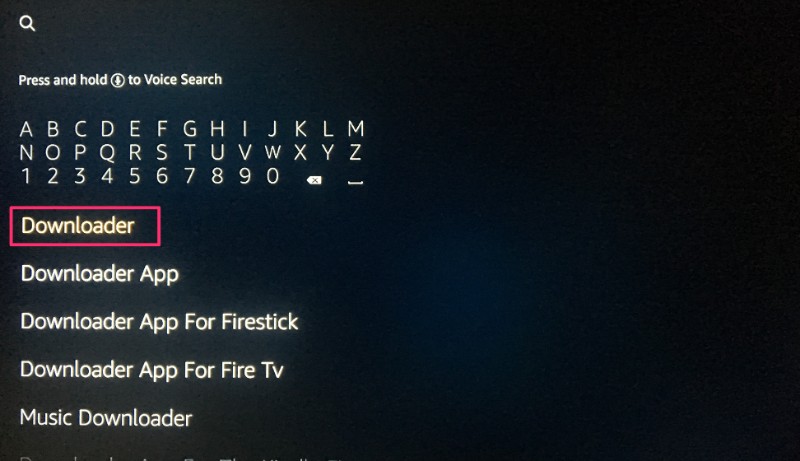
# 4. Du bør se appforslagene på listen, der vises, når du begynder at skrive. Når du ser ‘Downloader’ på listen, skal du vælge og åbne den
# 5. Du skal nu se ‘Downloader’ vises under ‘APPS & SPIL ‘sektion. Gå videre og klik på den
# 6. Klik nu på knappen “Hent” for at downloade og installere appen. Du skal have appen på ikke mere end et par minutter
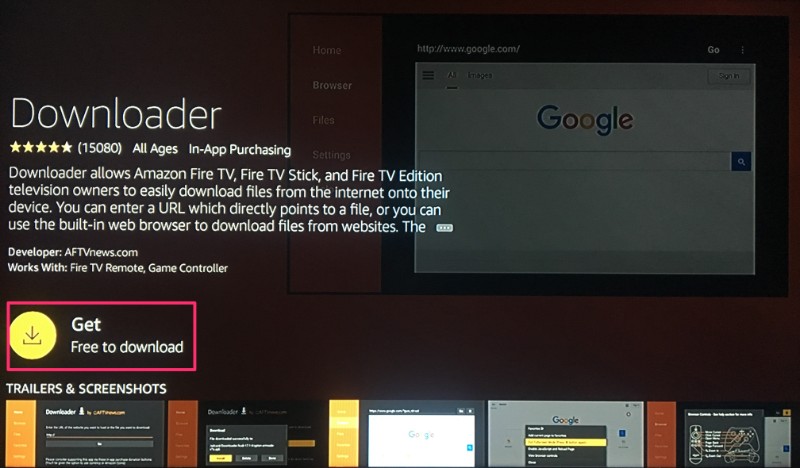
Når appen er installeret, vil du igen se den i Apps & Spilafsnit og sandsynligvis på startskærmen blandt de nyligt installerede apps.
Sådan sidelægges apps på Fire TV / Stick ved hjælp af Downloader-appen
Nu når du har installeret appen, viser jeg dig, at du kan indlæse apps på dit Fire TV eller FireStick inden for få minutter. Men inden dette er her et par ekstra for at gøre dit liv lettere.
Hvor kan jeg finde appikonet?
Downloader-appen vises muligvis ikke på startskærmen. Du kan altid gå til Apps-listen og åbne appen derfra. Men det er mere praktisk at have appen på startskærmen. Jeg er nødt til at bruge denne app ofte, og jeg vil gerne gøre det med bare et par klik.
Hvis appen ikke er på startskærmen, er det sådan, du kan flytte den dit:
- Tryk og hold på Hjem-knappen på FireStick-fjernbetjeningen, indtil der vises en menu
- Åbn ‘Apps’ fra menuen
- Du skal nu se listen over alle dine installerede apps
- De nyligt installerede appikoner er i bunden. Hold tasten ‘Ned’ nede på din fjernbetjening for at rulle helt ned
- Vælg appen ‘Downloader’
- Tryk nu på Valg på fjernbetjeningen, og når en menu dukker op nederst til højre, vælg ‘Flyt’
- Tryk på ‘Op’ på fjernbetjeningen, og træk Downloader-ikonet helt til øverste række
- Tryk på ‘Vælg’ på din fjernbetjening for at frigive ikonet, når du har valgt den ønskede position til appen
- Nu kan du vende tilbage til startskærmen. Appen ‘Downloader’ er lige her!
Kom godt i gang med Downloader – Aktivér JavaScript
Når du åbner appen for første gang, kan du muligvis se pop-up ‘Opdater noter til downloader’. Gå videre og læs det, hvis du vil, eller klik blot på ‘OK’ for at fortsætte.
Før vi kommer i gang med Downloader, er der en lille finjustering til den app, jeg vil foreslå, at du laver – Aktivér JavaScript. Hvis denne indstilling forbliver ikke markeret, downloades nogle af webstederne ikke ordentligt i Downloader.
Tjek også: Bedste VPN til FireStick
Sådan kan du aktivere JavaScript:
# 1. Åbn Downloader
# 2. På venstre sidefelt skal du se indstillingen ‘Indstillinger’; vælg det
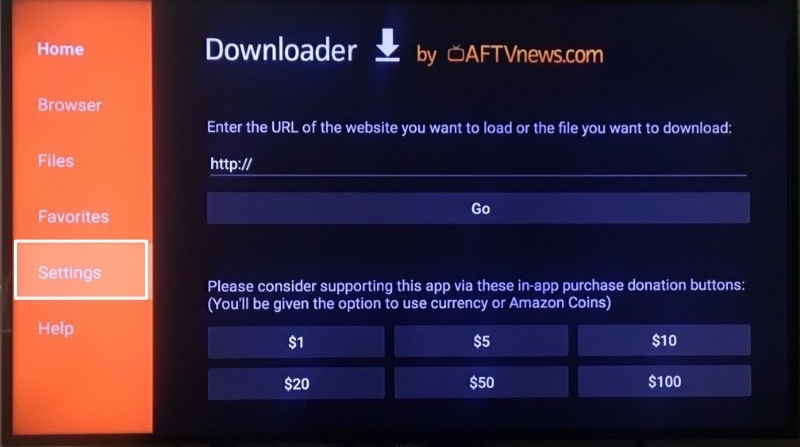
# 3. Marker afkrydsningsfeltet ud for Aktivér JavaScript i Indstillinger.
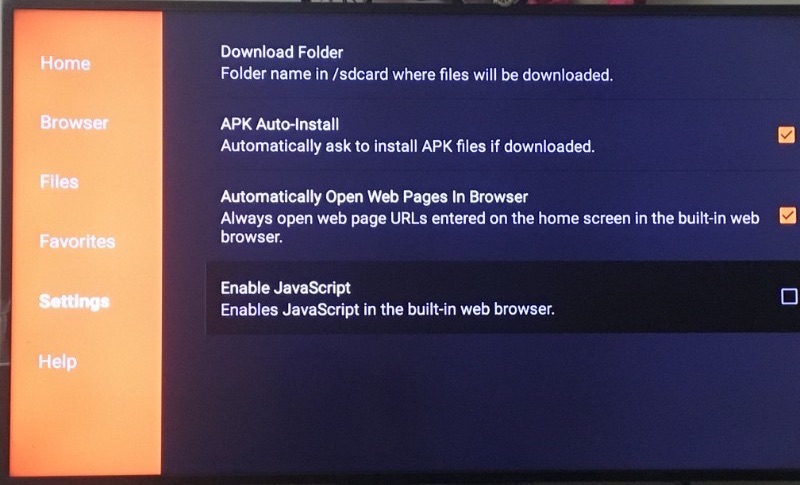
# 4. Klik på ‘Ja’, når du ser advarselsmeddelelsen. Igen, skal du ikke bekymre dig om advarslen. Jeg holder altid denne mulighed kontrolleret og har aldrig oplevet nogen problemer. Faktisk holder de fleste browsere JavaScript aktiveret som standard
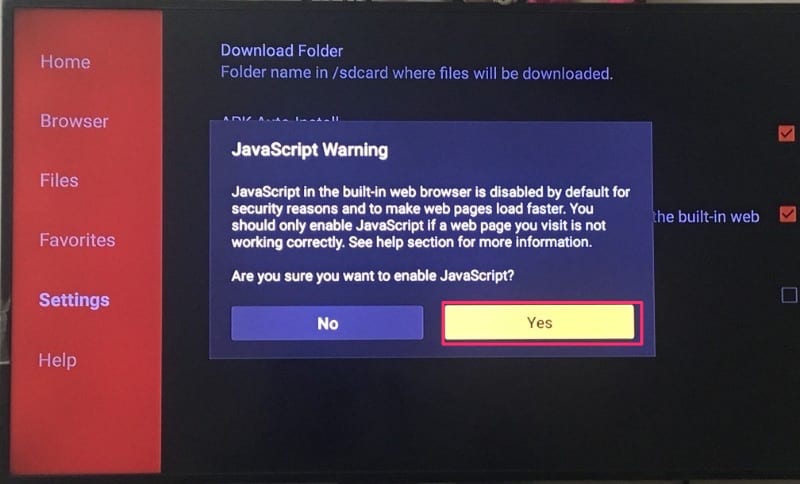
Brug af Downloader til Sideload-apps på FireStick – Endelig!
Endelig kommer vi til det punkt, hvor vi ser, hvordan Downloader-appen hjælper med at downloade APK’er og sidelaster apps på Fire TV Stick. Det er enkelt og ligetil.
Først lærer vi at downloade fra den direkte URL til filerne. Derefter lærer vi, hvordan du downloader en fil fra et websted.
Sidelå / installer APK’er på FireStick med direkte URL
Lad os først bruge indstillingen ‘Hjem’, som lader os direkte downloade filerne ved hjælp af webadresserne, der peger på disse filer.
# 1. Klik på ‘Hjem’ i venstre sidefelt. Denne mulighed sidder lige øverst.
# 2. Til højre vil du se markøren, der allerede blinker i URL-feltet. Tryk på knappen ‘Vælg’ på din fjernbetjening for at fremhæve feltet. Skærmtastaturet vises. Hvis URL-boksen allerede er befolket, skal du først rydde den.

# 3. Indtast blot fil-URL’en og tryk på Gå på skærmtastaturet (bemærk, at URL-adressen skal pege direkte til den fil, der er gemt på en server og ikke en webside. Vi har det næste afsnit for at downloade filer fra et websted).
# 4. Overførslen starter automatisk. Når filen er downloadet, hvis det er en APK-fil, skal du klikke på ‘Installer’ i bunden.

# 5. Dette starter installationen af appen. Når appen er installeret, vil du se underretningsmeddelelsen, der bekræfter status. Du vil også se to knapper i bunden – Udført & Åben.
# 6. Vælg ‘Udført’, hvis du vil åbne den installerede app senere. Klik på ‘Åbn’ for at åbne appen med det samme.
# 7. Når du klikker på ‘Udført’, ser du en pop-up på Downloader-grænsefladen. Tryk på knappen ‘Slet’ for at slette APK-filen fra dit lager. Du har ikke brug for det længere. Så dette er, hvordan du kan slette APK-filen fra Downloader uden at skulle bruge nogen filhåndtering.
# 8. For at bekræfte, at filen er blevet slettet, skal du vælge ‘Filer’ fra indstillingerne til venstre. Den fil, du lige har slettet, vises ikke her. Hvis du ikke har nogen filer, siger dette afsnit “Ingen filer fundet i download-mappen.”
Download filer / Installer APK’er fra websteder
Du har muligvis ikke det direkte link til den fil, du ønsker at downloade. Det er ikke et problem. Downloader-appen har en indbygget browser, der giver dig mulighed for at besøge hjemmesiderne og downloade fra downloadlinkene på websiderne.
# 1. Vælg “Browser” i venstre menu i Downloader-grænsefladen
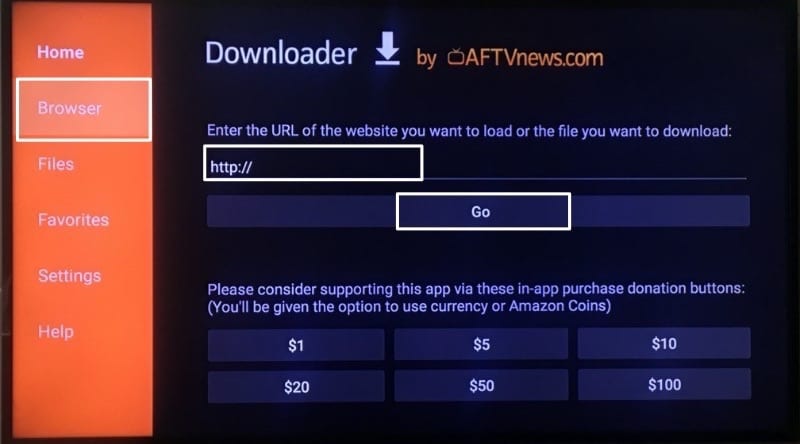
# 2. Tryk nu på knappen ‘Vælg’ på fjernbetjeningen for at få vist skærmtastaturet. Hvis adresselinjen allerede er befolket, skal du trykke på ‘Ryd’ på skærmtastaturet. Indtast nu webstedets / websideadressen, hvorfra du vil downloade filen, og tryk på Go (skærmtastatur). Jeg har indtastet Kodi websteds URL.
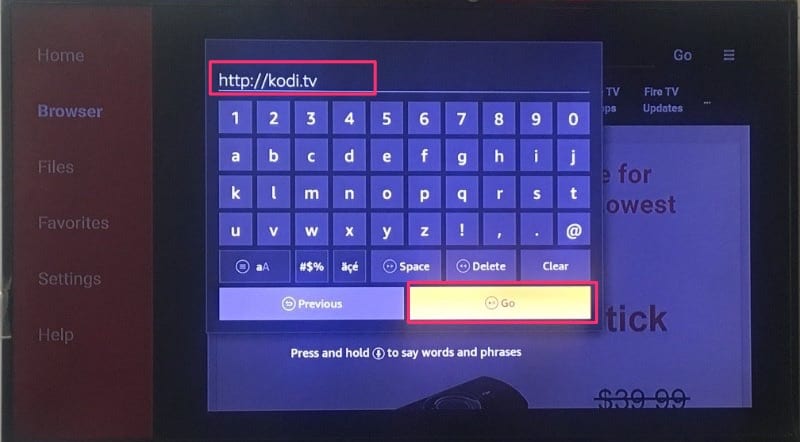
# 3. Hvis siden ikke vises korrekt i browseren, skal du klikke på Hamburger-menuen øverst til højre (tre vandrette linjer placeret lodret over hinanden). Hamburger-menuen er ved siden af knappen Go på adresselinjen (og ikke på skærmtastaturet). Vælg nu ‘Fuldskærmstilstand’ fra indstillingerne.
# 4. Brug fjern- / ned-tasterne til at rulle på siden og gå til linket Download. Klik på linket Download. Filen begynder at downloade. Hvis det er en APK-fil, skal du klikke på ‘Installer’ nederst til venstre
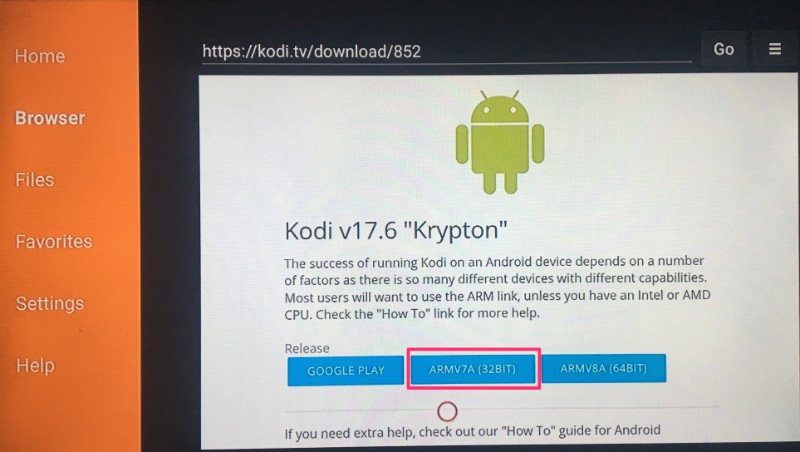
# 5. Når meddelelsen ‘App installeret’ vises, kan du enten trykke på Udført for at gå tilbage til Downloader eller klikke på Installer for at installere den app, du har downloadet.

Kan ikke finde Downloader-app i FireStick App Store?
Kan du ikke finde Downloader-appen? Downloader er ikke tilgængeligt i Amazon Store i alle regioner. Dette er den største mulighed, hvorfor du ikke kan se appen og downloade den fra den officielle app store.
Du kan afregistrere din eksisterende Amazon-konto for din region og logge ind med FireStick med en universel Amazon.com-konto.
Læs også: Sådan installeres Kodi på FireStick
Afmeld din Amazon-konto, og registrer dig med en ny
Som jeg sagde tidligere, hvis Downloader ikke er angivet i Amazon Store i din region, kan du logge ud fra den eksisterende Amazon-konto på FireStick og registrere dig igen med en ny Amazon.com-konto.
Dette betyder, at du bliver nødt til at oprette en ny konto på Amazon.com med en e-mail-adresse, der er anderledes end hvad du allerede bruger den eksisterende konto. Og glem ikke at vælge USA som din region, når du tilmelder dig en ny konto.
Jeg anbefaler ikke denne metode. Deregistrering fjerner alle dine eksisterende apps, data og historie. Du begynder på ny. Det er ikke en stor ting for dem, der lige er begyndt at bruge FireStick. Dette kan dog være et stort besvær, hvis du har brugt enheden i et stykke tid. Valget er dog alt dit!
Hvis du kommer i gang med en ny enhed, skal du selvfølgelig registrere dig med en ny Amazon.com-konto og ikke din lokale Amazon-domænekonto.
Her er trinnene til at registrere eller afregistrere Amazon-kontoen:
- Vælg ‘Indstillinger’ fra menulinjen øverst på FireStick-startskærmen
- Vælg nu “Min konto”, og du vil se en af følgende to:
- Hvis du ikke har registreret FireStick på din Amazon-konto, ser du muligheden ‘Registrer’. Vælg denne mulighed, og log ind med din Amazon.com-konto
- De enheder, der allerede er registreret, vil vise navnet, der er knyttet til Amazon-kontoen. Vælg kontonavnet, og klik på indstillingen ‘Deregister’. Du bliver logget ud fra den eksisterende konto. Nu kan du logge på med en anden konto.
Læs også: Sådan installeres Terrarium TV på FireStick
Afslutter
Det er mere eller mindre alt, hvad vi har brug for at vide om Downloader-appen. Du finder denne app i Amazon Store, og når du ikke gør det, kan du altid indlæse den eller bruge den omregistrerende løsning, vi talte om. Denne app er hurtigt blevet et af de mest populært anvendte værktøjer til at downloade og installere tredjeparts apps og tjenester på FireStick. Downloader tilbyder enestående brugervenlighed og bekvemmelighed. Med blot et par klik kan du få en hvilken som helst app sideindlæst på din FireStick-enhed. Du kan også bruge Downloader til at installere andre typer filer, såsom musik, videoer og mere. Alt i alt er Downloader en must-app på hver FireStick-enhed.
Relaterede:
Sådan opdateres Kodi på Fire Stick
Sådan installeres Durex Kodi Build
Sådan rettes Buffering på Kodi
Sådan installeres Exodus på Kodi

16.04.2023 @ 14:15
Jeg kan bekræfte, at denne artikel er på dansk og beskriver Downloader-appen til FireStick. Artiklen giver en grundig gennemgang af appen og dens funktioner, herunder hvordan man installerer den og sidelægger apps ved hjælp af den. Jeg kan også lide, at artiklen forklarer, hvordan man kan installere appen på enheder, hvor den ikke er tilgængelig i Amazon Store. Alt i alt er dette en nyttig artikel for enhver, der bruger FireStick og ønsker at få mest muligt ud af det.